Вы можете импортировать данные из Microsoft Dynamics 365, облачного решения для управления бизнесом, интегрирующего модули планирования ресурсов предприятия (ERP) в один программный пакет, или создать связь с этими данными. Dynamics 365 объединяет данные из всех этих модулей, включая продажи, финансы и управление отношениями с клиентами (CRM). Дополнительные сведения см. на странице Microsoft Dynamics 365.
-
При связывании с данными приложение Access создает двустороннее подключение, которое синхронизирует изменения, вносимые в данные в Access и Dynamics 365.
-
При импорте данных в приложении Access создается их одномоментная копия, поэтому изменения, вносимые в данные в Access или Dynamics 365, не синхронизируются.
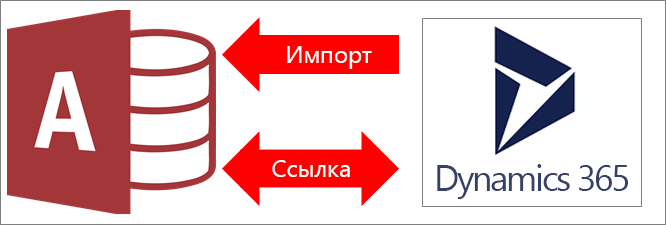
Примечание. Возможность связывания или импорта данных из Dynamics 365 поддерживается только в экземплярах Access 2019 с корпоративной лицензией или в следующих Microsoft 365 планах Enterprise: Приложения Microsoft 365 для предприятий, Office 365 корпоративный E3 и Office 365 корпоративный E5. Дополнительные сведения см. в разделе Сравнение планов Microsoft 365 корпоративный.
Подготовка
Хотите, чтобы все прошло гладко? Затем выполните следующие действия перед связыванием или импортом:
-
Определите сведения, необходимые для подключения, в том числе URL-адрес сайта Dynamics 365 и учетную запись с безопасным доступом. Дополнительные сведения см. в статьях Создание пользователей и назначение ролей безопасности Microsoft Dynamics 365 (сетевая версия) и Управление подписками, лицензиями и учетными записями пользователя.
-
Возможно, у вашей организации уже есть учетная Dynamics 365. В противном случае вы можете зарегистрироваться для получения 30-дневной пробной учетной записи, как описано в статье Попробуйте Dynamics 365 (сетевая версия).
-
Обратите внимание на количество столбцов в каждой таблице или представлении. В Access больше чем 255 полей в таблице не поддерживается, поэтому связываются или импортируются только первые 255 столбцов.
-
Определите общий объем импортируемых данных. Максимальный размер базы данных Access составляет два гигабайта за вычетом места, требуемого для системных объектов. Если Dynamics 365 содержит большие таблицы, возможно, вам не удастся импортировать их все в одну базу данных Access. В этом случае можно выполнить связывание с данными, а не импортировать их.
-
Защитите базу данных Access и содержащиеся в ней сведения о подключении с помощью надежного расположения и пароля. Дополнительные сведения см. в статьях Вопрос о доверии базе данных и Шифрование базы данных с использованием пароля базы данных.
-
Определите таблицы, с которыми нужно создать связь или которые нужно импортировать. Одновременно можно выполнить связывание или импорт для нескольких таблиц. Все таблицы Dynamics 365 содержат первичный ключ, которым является первый столбец в связываемой или импортируемой таблице.
-
Спланируйте дополнительные отношения. Access выполняет связывание или импорт для выбранных и всех связанных таблиц в модели данных Dynamics 365. Дополнительные сведения об этой модели данных см. в статье Просмотр метаданных для организации.
Access пытается автоматически создать отношения между связанными таблицами. Однако может потребоваться вручную создать дополнительные отношения между новыми и существующими таблицами в окне "Схема данных". Дополнительные сведения см. в статьях Общие сведения о схеме данных и Создание, изменение и удаление отношения.
Этап 1. Начало работы
-
Выберите элементы Внешние данные > Новый источник данных > Из веб-служб > Из Dynamics 365 (сетевая версия).
-
В диалоговом окне URL-адрес сайта Dynamics 365 введите URL-адрес сайта Dynamics 365.
-
Выполните одно из указанных ниже действий.
-
Чтобы импортировать данные, выберите вариант Импортировать данные источника в новую таблицу в текущей базе данных.
-
Чтобы выполнить связывание с данными, выберите вариант Создать связанную таблицу для связи с источником данных.
-
-
Нажмите кнопку ОК.
Этап 2. Выбор таблиц для связывания или импорта
-
В диалоговом окне Связь с таблицами или Импорт объектов на вкладке Таблицы выберите все таблицы или представления, с которыми нужно выполнить связывание или которые нужно импортировать, а затем нажмите кнопку ОК.
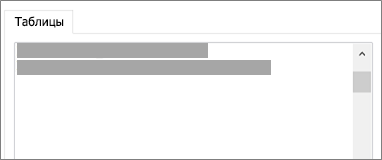
Access выполняет связывание или импорт для выбранных и всех связанных таблиц в модели данных Dynamics 365.
Результаты
После завершения операции связывания или импорта таблицы отображаются в области навигации с теми же именами, которые имеют таблицы в Dynamics 365. Если это имя уже используется, во время операции импорта приложение Access добавляет к новому имени таблицы префикс "1". Но вы можете переименовать таблицы по своему усмотрению.
При импорте приложение Access никогда не перезаписывает таблицы в базе данных. Данные Dynamics 365 нельзя добавить непосредственно к существующей таблице, но вы можете создать запрос на добавление данных после их импорта из схожих таблиц.
Если при связывании столбцы доступны только для чтения в таблице Dynamics 365, они будут также доступны только для чтения в Access.
Совет Чтобы посмотреть URL-адрес Dynamics, наведите указатель на таблицу в области навигации Access.
Обновление структуры связанной таблицы
В связанной таблице нельзя добавлять, удалять или изменять столбцы, а также изменять типы данных. Изменения в структуру следует вносить в Dynamics 365. Изменения структуры таблицы Dynamics будут отображаться при открытии ссылки в Access. Дополнительные сведения см. в статье Создание и изменение полей.










